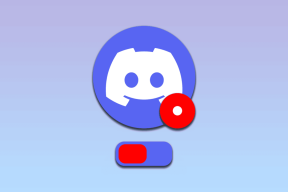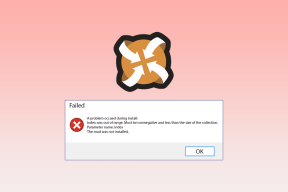Γιατί δεν μπορώ να στείλω μήνυμα στο TikTok; – TechCult
Miscellanea / / May 08, 2023
Όταν μιλάτε για βίντεο σύντομης μορφής, μιλάτε για το TikTok. Είναι η πλατφόρμα που εισήγαγε την ιδέα σε ολόκληρο τον κόσμο και την έκανε viral. Εκτός από την κύλιση TikToks, οι άνθρωποι χρησιμοποιούν συχνά τη λειτουργία DM για να συνομιλούν με τους στενούς τους ανθρώπους και να μοιράζονται περιεχόμενο. Ωστόσο, γίνεται απογοητευτικό όταν δεν μπορείτε να στείλετε ένα μήνυμα στο TikTok και σκέφτεστε μόνοι σας - γιατί δεν μπορώ; Σε αυτό το άρθρο, θα καταλάβουμε γιατί η αποστολή μηνυμάτων στο TikTok δεν είναι δυνατή αυτή τη στιγμή και τις πιθανές λύσεις για να το διορθώσετε.

Πίνακας περιεχομένων
Γιατί δεν μπορώ να στείλω μήνυμα στο TikTok; Πιθανοί λόγοι και πώς να τους διορθώσετε
Εάν στέλνετε ένα μήνυμα σε κάποιον στο TikTok και έχει ορίσει τη ρύθμιση απορρήτου του Direct Message σε Κανένας, τότε δεν θα μπορείτε να του στείλετε μήνυμα. Ακολουθούν οι άλλοι πιθανοί λόγοι για τους οποίους δεν μπορείτε να στείλετε μηνύματα στο TikTok:
- Κακή σύνδεση στο Διαδίκτυο
- Προσωρινή δυσλειτουργία με την εφαρμογή ή τον ιστότοπο
- Ο λογαριασμός έχει ανασταλεί για προσωρινή περίοδο
- Επισήμανε ή ανέφερε το περιεχόμενο ή το μήνυμά σας
Γρήγορη απάντηση
Για να διορθώσετε το πρόβλημα που δεν στέλνουν μηνύματα, δοκιμάστε να αλλάξετε τη ρύθμιση απορρήτου των Direct μηνυμάτων του χρήστη στον οποίο θέλετε να στείλετε μήνυμα κειμένου. Ακολουθήστε τα παρακάτω βήματα για να το κάνετε.
1. Παω σε Ρυθμίσεις TikTok και απόρρητο μενού.
2. Πατήστε στο Μυστικότητα επιλογή.
3. Στη συνέχεια, επιλέξτε το Αμεσα μηνύματα σύνθεση.
4. Αλλαγή Ποιος μπορεί να σας στείλει άμεσα μηνύματα χαρακτηριστικό να Ολοι.
Πώς να διορθώσετε τα μηνύματα που δεν αποστέλλονται στο TikTok
Πριν δοκιμάσετε τις μεθόδους, μπορείτε να δοκιμάσετε τα ακόλουθα για να δείτε εάν αυτές μπορούν να διορθώσουν το πρόβλημα:
- Στείλτε μήνυμα σε άλλους χρήστες: Το πρόβλημα μπορεί να προκύψει όταν προσπαθείτε να στείλετε ένα μήνυμα σε έναν ή μερικούς από τους φίλους σας. Ως εκ τούτου, μπορείτε να στείλετε ένα σε άλλους χρήστες που γνωρίζετε.
- Διαθεσιμότητα της ανάρτησης: Μερικές φορές, μια ανάρτηση μπορεί να έχει διαγραφεί αλλά εσείς δεν γνωρίζετε το ίδιο. Σε τέτοιες περιπτώσεις, απλά δεν μπορείτε να στείλετε την ανάρτηση ως μήνυμα σε κάποιον. Επομένως, φροντίστε να επιβεβαιώσετε εάν η ανάρτηση έχει διαγραφεί.
Σημείωση: Τα τηλέφωνα Android δεν έχουν τις ίδιες επιλογές ρυθμίσεων και διαφέρουν από κατασκευαστή σε κατασκευαστή, επομένως, βεβαιωθείτε ότι έχετε τις σωστές ρυθμίσεις πριν αλλάξετε οποιαδήποτε. Αυτά τα βήματα εκτελούνται στις Motorola Moto G22 με Android 12.
Μέθοδος 1: Αντιμετώπιση προβλημάτων συνδεσιμότητας στο Διαδίκτυο
Όπως αναφέρθηκε προηγουμένως, μια κακή σύνδεση στο Διαδίκτυο μπορεί να εμποδίσει τη διαδικασία επικοινωνίας. Ως εκ τούτου, ο έλεγχος της σύνδεσης είναι η προφανής ενέργεια που πρέπει να κάνετε. Διαβάστε τον οδηγό μας για επιταχύνει το διαδίκτυο.
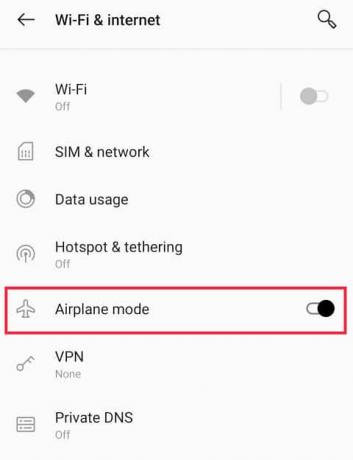
Μέθοδος 2: Επανεκκινήστε το τηλέφωνο
Μια απλή επανεκκίνηση είναι μια πιθανή ενέργεια για την επίλυση του προβλήματος. Δείτε πώς μπορείτε να επανεκκινήσετε το τηλέφωνό σας και την εν λόγω εφαρμογή.
Σημείωση: Ορισμένα smartphone, ειδικά εκείνα με παλαιότερες εκδόσεις Android, ενδέχεται να μην έχουν την επιλογή επανεκκίνησης. Σε αυτές τις συσκευές, πρέπει να απενεργοποιήσετε τη συσκευή και μετά να την ενεργοποιήσετε ξανά.
1. Πατήστε και κρατήστε πατημένο το κουμπί ενεργοποίησης - απενεργοποίησης της συσκευής σας.
2. Στο μενού που ακολουθεί, πατήστε στο Επανεκκίνηση επιλογή.

Η συσκευή θα επανεκκινήσει σε λίγο.
Μέθοδος 3: Αναγκαστική επανεκκίνηση του TikTok
Η επανεκκίνηση της εφαρμογής μπορεί να διορθώσει προσωρινό σφάλμα ή σφάλμα στην εφαρμογή.
1. Πατήστε παρατεταμένα το Εφαρμογή TikTok εικόνισμα.
2. Πατήστε Πληροφορίες εφαρμογής επιλογή.
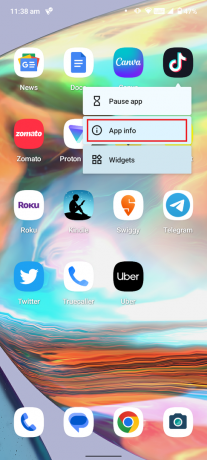
3. Επιλέγω ΔΙΑΚΟΠΗ ΣΤΑΜΑΤΗΣ επιλογή.

4. Στη συνέχεια, ανοίξτε το Τικ Τοκ εφαρμογή.
Ακολουθώντας αυτά τα βήματα θα γίνει επανεκκίνηση της εφαρμογής.
Διαβάστε επίσης:Γιατί εξαφανίστηκαν τα μηνύματά μου στο TikTok;
Μέθοδος 4: Ενημερώστε το TikTok
Η παλαιότερη έκδοση της εφαρμογής προκαλεί απροσδόκητο σφάλμα, γι' αυτό δεν μπορείτε να στείλετε μήνυμα στο TikTok. Επομένως, η ενημέρωση της εφαρμογής στην πιο πρόσφατη έκδοση θα μπορούσε να βοηθήσει στην επίλυση αυτού του προβλήματος. Ακολουθούν τα βήματα για την ενημέρωση της εφαρμογής TikTok.
1. Ανοιξε το Play Store εφαρμογή.
2. Πατήστε το εικονίδιο προφίλ πάνω δεξιά.
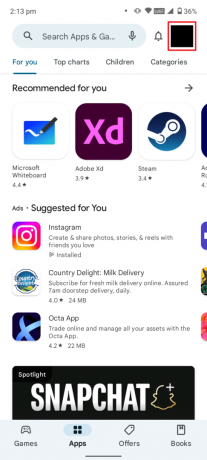
3. Παω σε Διαχείριση εφαρμογών και συσκευής.
4. Κάτω από Διαθέσιμες ενημερώσεις, πατήστε Δείτε λεπτομέρειες.
Σημείωση: Εάν υπάρχει διαθέσιμη ενημέρωση για το TikTok, μπορείτε να τη δείτε εκεί.

5. Πατήστε το Εκσυγχρονίζω κουμπί δίπλα στο TikTok.
Η εφαρμογή θα ενημερωθεί σε λίγα δευτερόλεπτα.
Μέθοδος 5: Επαληθεύστε τον αριθμό τηλεφώνου
Ένα σημαντικό σημείο που πρέπει να λάβετε υπόψη εάν δεν μπορείτε να στείλετε μηνύματα είναι ότι θα πρέπει να έχετε έναν επαληθευμένο αριθμό τηλεφώνου. Μπορείτε να το κάνετε με τα παρακάτω βήματα:
1. Ανοιξε το Τικ Τοκ εφαρμογή.
2. Πατήστε στο δικό σας Προφίλ.
3. Παρακέντηση εικονίδιο μενούκαι πατήστε ρυθμίσεις και απόρρητο.

4. Πατήστε Διαχείριση λογαριασμού και μετά επιλέξτε Τηλεφωνικό νούμερο.

5. Επιλέξτε το δικό σας Χώρα ή περιοχή.
6. Εισάγετε αριθμός κινητού.
7. Εισαγάγετε τον κωδικό που έστειλε Τικ Τοκ.
Ο αριθμός σας έχει πλέον επαληθευτεί. Δοκιμάστε να στείλετε ένα μήνυμα και δείτε εάν η μέθοδος λειτούργησε.
Μέθοδος 6: Αλλάξτε τις ρυθμίσεις απορρήτου
Όπως γνωρίζετε, η εσφαλμένη ρύθμιση απορρήτου είναι ένας από τους κύριους λόγους για τους οποίους δεν μπορείτε να στείλετε ένα μήνυμα στο TikTok. Επομένως, πρέπει να το αλλάξετε για να ξεκινήσετε την ανταλλαγή μηνυμάτων. Η ύπαρξη λανθασμένων ρυθμίσεων απορρήτου θα μπορούσε να εμποδίσει την εμπειρία ανταλλαγής μηνυμάτων περιορίζοντας τα άτομα στα οποία μπορείτε να στείλετε μηνύματα. Επομένως, είναι σημαντικό να τα ελέγξετε και να αλλάξετε στις σωστές ρυθμίσεις εάν απαιτείται. Δείτε πώς μπορείτε να το κάνετε:
1. Πήγαινε στο δικό σου Τικ ΤοκΠροφίλ.
2. Πατήστε το τρεις κάθετες γραμμές πάνω δεξιά.
3. Επίλεξε το Ρυθμίσεις και απόρρητο.
4. Στη συνέχεια, πατήστε Μυστικότητα

5. Πατήστε Αμεσα μηνύματα επιλογή.

6. Επιλέξτε οποιαδήποτε από τις παρακάτω επιλογές εκτός από Κανένας.
- Ολοι
- Προτεινόμενοι φίλοι
- Οι ακόλουθοι που ακολουθείτε και τα άτομα στα οποία στείλατε μηνύματα
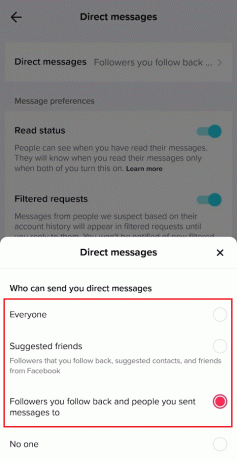
Διαβάστε επίσης:Διορθώστε το βίντεο TikTok που ανέβηκε αλλά δεν εμφανίζεται
Μέθοδος 7: Επανεγκαταστήστε το TikTok
Μπορείτε να δοκιμάσετε να εγκαταστήσετε ξανά το TikTok εάν εξακολουθείτε να μην μπορείτε να στείλετε μήνυμα στο TikTok μετά την ενημέρωση της εφαρμογής. Η ακατάλληλη εγκατάσταση ή τα κατεστραμμένα αρχεία ενδέχεται να διακόπτουν την εμπειρία ανταλλαγής μηνυμάτων στην εφαρμογή και η επανεγκατάσταση μπορεί να βοηθήσει να περιορίσει το ίδιο.
1. Πατήστε παρατεταμένα το εικονίδιο TikTok.
2. Παω σε Πληροφορίες εφαρμογής.

3. Πατήστε Απεγκατάσταση.

4. Στη συνέχεια, εκκινήστε το Play Store εφαρμογή.
5. Πατήστε μπαρα αναζήτησης και αναζητήστε τικ Τοκ.
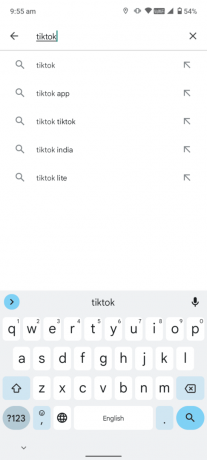
6. Πατήστε το Εγκαθιστώ επιλογή δίπλα στο αποτέλεσμα αναζήτησης.

Διαβάστε επίσης:Μπορώ να διαγράψω και να αναδημοσιεύσω το TikTok;
Μέθοδος 8: Επικοινωνήστε με την ομάδα υποστήριξης του TikTok
Εάν τίποτα δεν φαίνεται να λειτουργεί και δεν έχετε άλλη επιλογή, η αναφορά του προβλήματος στο TikTok είναι η τελευταία λύση. Δείτε πώς μπορείτε να επικοινωνήσετε με την Ομάδα Υποστήριξης μέσω της φόρμας σχολίων:
1. Επισκέψου το Φόρμα σχολίων TikTok σελίδα.
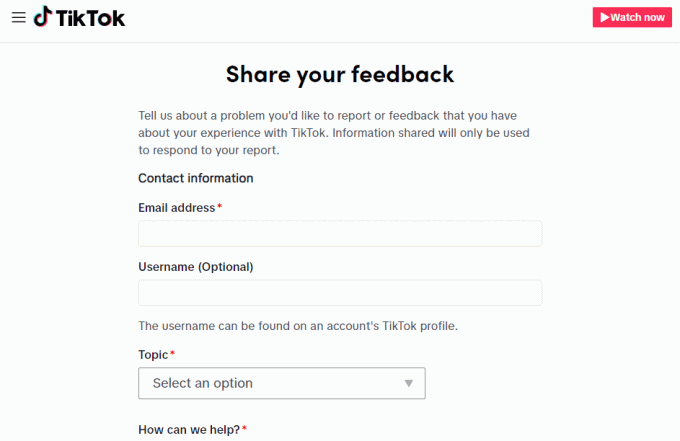
2. Εισαγάγετε όλα τα απαραίτητα στοιχεία στη φόρμα που παρέχεται.
3. Επιβεβαιώστε τις προϋποθέσεις υπό Δήλωση ενότητα επιλέγοντας τα πλαίσια.
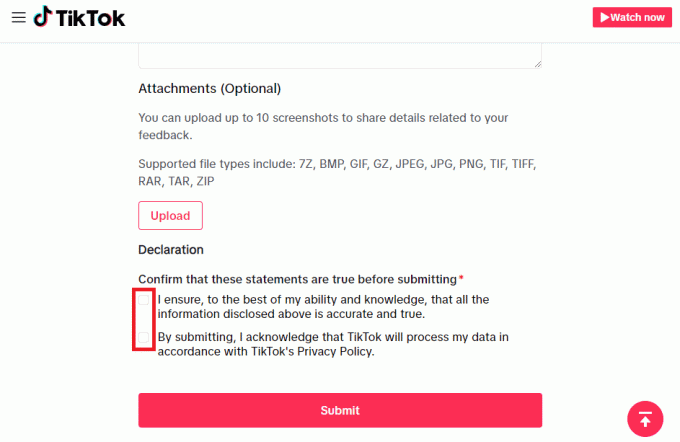
4. Τέλος, κάντε κλικ στο υποβάλλουν κουμπί.
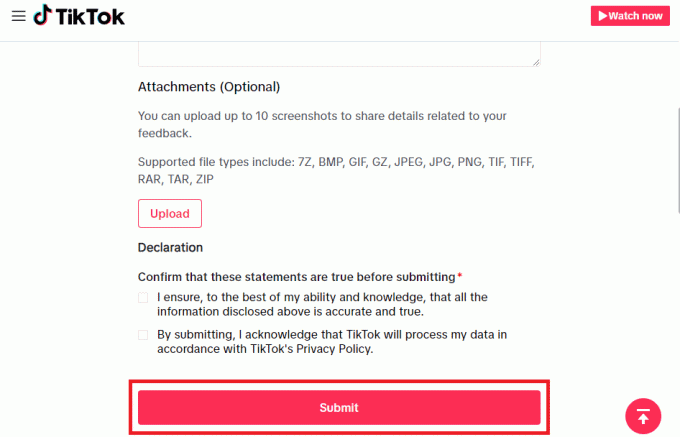
Το πρόβλημά σας θα αντιμετωπιστεί από την ομάδα του TikTok και θα λάβετε μια επίλυση από αυτήν.
Μπορώ να στείλω ένα βίντεο ως μήνυμα στο TikTok DM;
Ναί, το TikTok επιτρέπει στους χρήστες του να στέλνουν βίντεο, εφέ, hashtags, ήχους ή μηνύματα κειμένου στο TikTok. Ωστόσο, η πλατφόρμα δεν επιτρέπει την αποστολή ιδιωτικών βίντεο. Εάν κάποιος δημοσιεύσει ένα δημόσιο βίντεο και το κάνει ιδιωτικό αργότερα, τότε δεν θα μπορείτε να το παρακολουθήσετε.
Αν έχεις σκεφτεί, γιατί δεν μπορώ να στείλω μήνυμα στο TikTok στον εαυτό σας, ελπίζουμε να πήρατε την απάντηση. Μη διστάσετε να στείλετε τις ερωτήσεις και τις προτάσεις σας στην ενότητα σχολίων.
Ο Έλον είναι συγγραφέας τεχνολογίας στο TechCult. Γράφει οδηγούς για περίπου 6 χρόνια τώρα και έχει καλύψει πολλά θέματα. Του αρέσει να καλύπτει θέματα που σχετίζονται με τα Windows, το Android και τα πιο πρόσφατα κόλπα και συμβουλές.